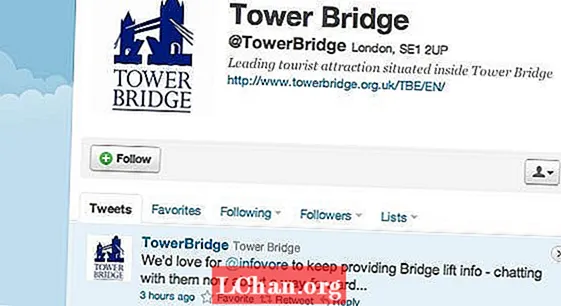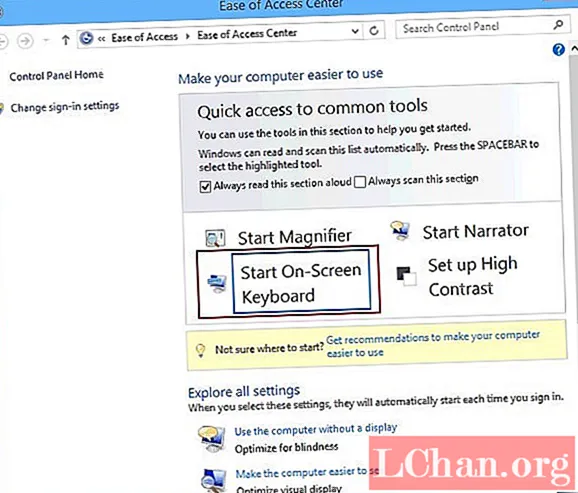
Innhold
- Del 1. Slik slår du på skjermtastatur på Windows 10
- Slå på skjermtastaturet i "Ease of Access Center"
- Start skjermtastaturet gjennom "PC-innstillinger"
- Del 2. Hvordan bruke skjermtastatur på Windows 10
- Hvordan starte skjermtastaturet
- Endre måten å legge inn informasjon inn på skjermtastaturet
- Konklusjon
I stedet for avhengig av det fysiske Windows 10-tastaturet, kan du også bruke skjermtastaturet til å skrive og skrive inn data. Dette tastaturet på skjermen representerer et virtuelt tastatur på Windows 10-skjermen, sammen med alle standardtastene. En gruppe taster, enkelt tast eller hvilken som helst pekeenhet, for eksempel en mus, kan brukes til å bla gjennom tastene over skjermen. I tilfelle du er usikker på hvordan du starter eller bruker det elektroniske tastaturet, er det ingenting å bekymre deg for i det hele tatt.
I denne artikkelen skal vi forklare deg hvordan du slår på og bruker tastaturkommandoer for skjermtastatur på Windows 10.
Del 1. Slik slår du på skjermtastatur på Windows 10
Det er mer enn 5 måter å slå på virtuelt Windows 10-tastatur. Vi skal utdype den detaljerte prosessen for å administrere det virtuelle tastaturet. Fortsett å lese for å vite mer!
- Vis taster for å gjøre det lettere å bevege seg rundt på skjermen - hvis du vil lyse opp tastene mens du skriver, aktiverer du det.
- Bruk klikklyd - i tilfelle du vil høre en lyd mens du skriver, aktiver denne.
- Slå på numerisk tastatur - aktiver dette alternativet for å utvide "OSK" for å vise et numerisk tastatur.
- Klikk på taster - dette alternativet er for å skrive inn tekst gjennom skjermtastene ved å trykke eller klikke på dem.
- Hold markøren over tastene - med en mus eller joystick kan du peke på en tast, og tegnet blir automatisk tastet inn ved å peke i en bestemt tid.
- Bruk tekstforutsigelse - det tillater "OSK" for å foreslå ord for deg, slik at du ikke trenger å skrive hele ordet.
- Skann gjennom taster - det lar "OSK" kontinuerlig skanne tastaturet. Den fremhever områder som gjør det mulig å skrive tastaturtegn gjennom en hurtigtast, ved hjelp av et museklikksimuleringsapparat eller en bryterinngangsenhet.
Slå på skjermtastaturet i "Ease of Access Center"
For å aktivere det virtuelle Windows 10-tastaturet, må du først åpne "Ease of Access Center". Trykk "Windows" + "U" -tastene sammen for å starte "Ease of Access Center" og velg deretter "Start skjermtastatur".
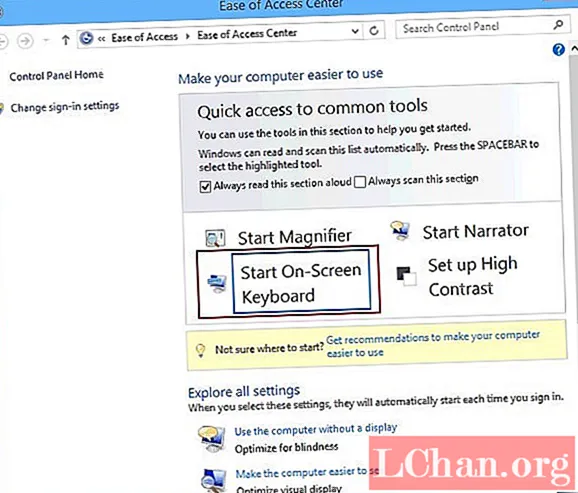
Start skjermtastaturet gjennom "PC-innstillinger"
Du kan også aktivere skjermtastaturet ved å bruke "PC-innstillinger" ved å følge -
Gå til "PC-innstillinger" og deretter "Enkel tilgang" -innstillingene.

Velg "Tastatur" etterfulgt av å trykke på bryteren under "Tastatur på skjermen" og slå den på.

Start tastaturet ved hjelp av "Søkepanel"
Trykk på "Windows" + "C" -kommandotasten på Windows-tastaturet samtidig og gå til "Charms" -menyen. Velg "Søk" her.

Skriv "på skjermtastaturet" i boksen, og klikk deretter på "Skjermtastaturet" fra resultatene.

Slå på virtuelt tastatur med "Kommandoprompt"
Trykk "Windows" + "X" -tasten sammen for å starte "Quick Access Menu" og velg "Command Prompt".

Skriv "osk" for ledeteksten og trykk deretter "Enter".

Slå på virtuelt tastatur med "Kjør"
Velg "Kjør" fra "Hurtig tilgangsmeny" ved å høyreklikke nederst i nedre hjørne.

Tast inn "osk" etterfulgt av "OK" i dialogboksen "Kjør".
Del 2. Hvordan bruke skjermtastatur på Windows 10
Du kan bruke skjermtastaturkommandoen på Windows 10 ved hjelp av standardinnstillingene for Windows 10. Det innebygde verktøyet for enkel tilgang eller OSK (On-Screen Keyboard) kan slippe det fysiske tastaturet på Windows-systemet ditt. Det er ikke nødvendig å ha en berøringsskjerm for å få tilgang til en OSK, men det visuelle tastaturet kan brukes med mus eller andre pekeenheter eller en enkelt fysisk nøkkel eller gruppe av taster for å blande gjennom skjermtastene. For en berøringsskjerm-PC vises berøringstastaturet hvis du trykker på tekstboksen mens PC-en er i nettbrettmodus.
Hvordan starte skjermtastaturet
Gå til "Start"> "Innstillinger"> "Enkel tilgang"> "Tastatur"> slå på "Bruk skjermtastaturet". Tastaturet kan beveges over skjermen og forblir der til du lukker det.

Fra påloggingsskjermen kan du også åpne den:
Trykk på "Enkel tilgang" -knappen nederst til venstre på skjermen og velg "Tastatur på skjermen".
Endre måten å legge inn informasjon inn på skjermtastaturet
Start skjermtastaturet på datamaskinen din, og trykk deretter på "Alternativer".

Velg nå ønskede alternativer:

Konklusjon
Vel, nå handler det om å slå på skjermtastaturet for Windows 10-datamaskinen. Men hva om du har glemt systempassordet for Windows 10? Uten administratorpassordet, hvordan kan du logge på systemet ditt og bruke kommandoen på Windows-tastaturet for å få tilgang til det virtuelle tastaturet. I en slik situasjon vil PassFab 4WinKey komme i redning. Denne programvaren kan ikke bare gjenopprette det tapte passordet, men hjelper deg også med å tilbakestille, fjerne, opprette eller endre Windows-passordet. Det lokale passordet og domenepassordet for et Windows-system kan også gjenopprettes ved hjelp av dette fantastiske verktøyet.